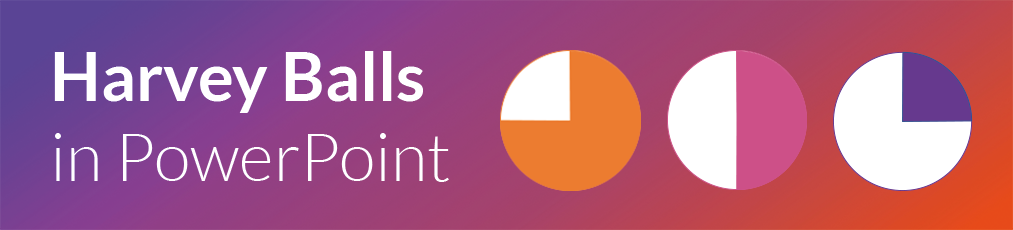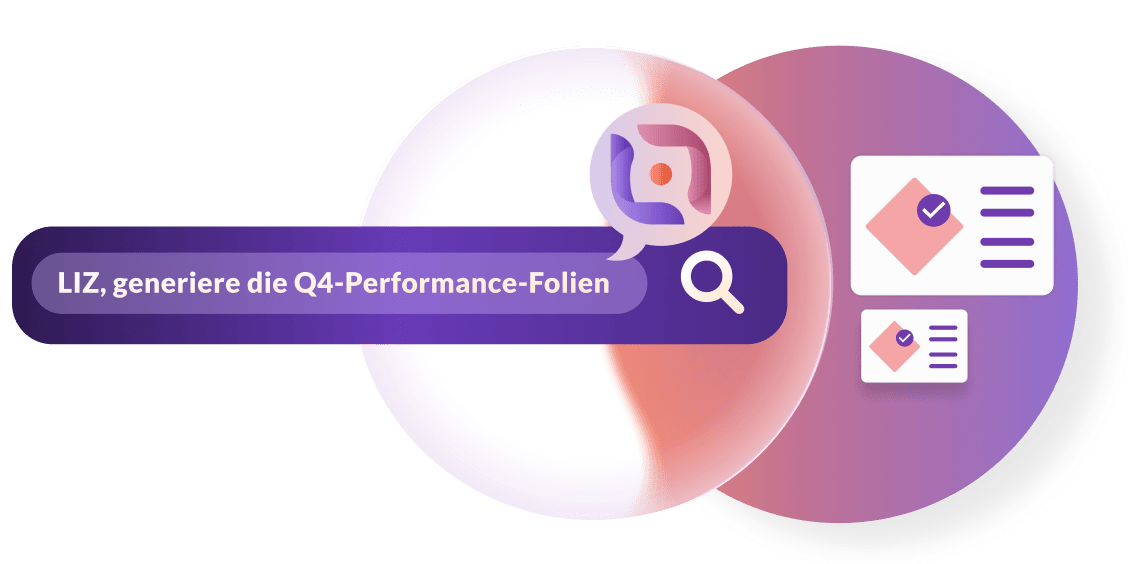Ein wichtiger Punkt bei PowerPoint Präsentationen ist es eine passende Schriftart auszuwählen, die man gut lesen kann, die gleichzeitig aber auch nicht langweilen sollte. Sie suchen noch nach einer schönen Schriftart für Ihre Präsentation? Wir haben hier ein paar Tipps für Sie aufgelistet.
Schriftart für Präsentationen mit Serifen oder ohne?
Serifenschriften sind Schriften, die am Ende der Buchstaben feine Linien haben, wie z.B. die Schriftart Times New Roman. Sie werden vor allem im Druck sehr häufig verwendet.
Schriften ohne Serifen wirken moderner und lassen sich einfacher lesen, weshalb es durchaus sinnvoll ist bei den Stichpunkten eine serifenlose Schriftart zu verwenden. Die Auflösung dieser Schriften ist am Beamer auch besser, weshalb sie meistens bei Präsentationen eingesetzt werden.
Man sollte aber auch immer auf das Thema achten, über das man seine Präsentation hält. Dabei sollten Sie vor allem bedenken, dass Serifenschriften eher älter wirken, während serifenlose Schriften modern wirken. Überlegen Sie sich was Sie mit Ihrer Präsentation vermitteln wollen und wählen Sie dann eine passende Schriftart.

Welche Schriftarten lassen sich gut miteinander kombinieren?
Damit Ihre Präsentation nicht unordentlich oder verwirrend wirkt, sollten Sie nicht mehr als 2 Schriftarten miteinander kombinieren. Verwenden Sie am besten für Überschriften eine andere als für die Stichpunkte.
Beim Kombinieren von verschiedenen Schriften sollten Sie darauf achten, dass die beiden Schriftarten sich nicht allzu ähnlich sind und sich voneinander unterscheiden. Der Kontrast zwischen ihnen sollte aber auch nicht zu groß sein, da das Ganze sonst unharmonisch wirkt. Es macht durchaus Sinn eine Serifenschrift mit einer serifenlosen Schrift zu kombinieren.
Eine gute Möglichkeit ist es auch Schriften aus der gleichen Schriftfamilie miteinander zu kombinieren. Der Kontrast wird hierbei meistens durch unterschiedliche Strichstärken geschaffen und der Text wirkt harmonisch.
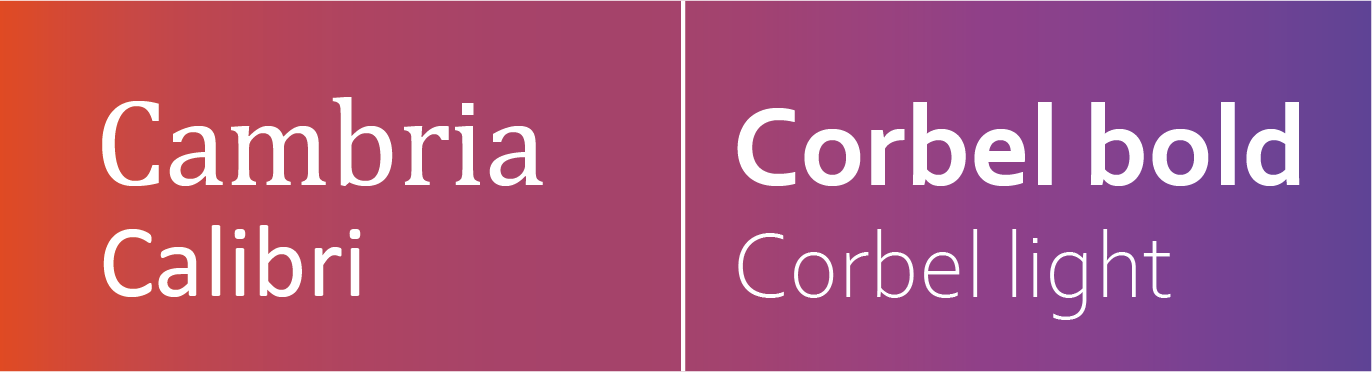
Welche Schriftgröße sollte in PowerPoint Präsentationen am besten verwendet werden?
Beim Wählen der Schriftgröße sollten Sie am besten darauf achten, wo die Präsentation gehalten wird und wie groß die Entfernung zum Publikum ist. Die Schrift sollte so groß sein, dass sie auch von ganz hinten noch gut lesbar ist.
Die Überschriften sollten ungefähr zwischen 40pt und 50pt groß sein.
Die einzelnen Stichpunkte sollten nicht kleiner als 20pt sein und können bis ungefähr 32pt groß sein.
Damit man die Präsentation gut lesen kann ist es außerdem wichtig einen hohen Kontrast zwischen Hintergrund und Schrift zu haben. Am besten verwenden Sie immer eine helle Schrift auf dunklem Hintergrund oder umgekehrt. Den besten Kontrast hat man zwischen schwarz und weiß.

Beste Schriftarten für Präsentationen
Die beste Schriftart für Ihre PowerPoint zu finden, hängt also von vielen Faktoren ab. Wir haben hier ein paar Schriften für Sie aufgelistet, die sich gut in Präsentationen machen.
Verdana
![Schriftart Verdana für PowerPoint]()
Verdana ist eine noch eher neuere Schrift und somit für den Bildschirm optimiert. Durch ihre breiten Zwischenräume ist sie besonders gut lesbar.
Segoe UI
![Schriftart Segoe UI für PowerPoint]()
Ähnlich wie Verdana lässt sich auch Segoe UI am Bildschirm besonders gut lesen. Durch ihren schmaleren Zeichenabstand ist sie außerdem auch sehr gut für Überschriften geeignet.
Corbel
![Schriftart Corbel für PowerPoint]()
Corbel wirkt sehr geordnet, klar und seriös. Sie wurde für Präsentationen optimiert und ist auch auf größere Distanzen noch gut lesbar.
Palatino
![Schriftart Palatino für PowerPoint]()
Palatino ist eine eher ungewöhnlichere Schriftart, die sich von den ganzen Standardschriften etwas hervorhebt. Sie wirkt sehr elegant und ist gut lesbar.
Garamond
![Schriftart Garamond für PowerPoint]()
Garamond ist eine der ältesten Schriften und eher ein Schriftstil der Schriftarten wie z.B. Garamond ITC und Adobe Garamond beinhaltet.
Tahoma
![Schriftart Tahoma für PowerPoint]()
Tahoma ist eine sehr gut lesbare und klare Schrift, die vor allem in Präsentationen sehr beliebt ist.
Century Gothic
![Schriftart Century Gothic für PowerPoint]()
Century Gothic hat einen geometrischen Stil und eignet sich besonders gut für Überschriften und wenig Text.
Handgeschriebene, kursive und dekorative Schriften lassen sich eher langsam lesen und unterbrechen den Lesefluss. Vermeiden Sie solche Schriften also besser in Ihren Präsentationen.

Schöne Schriftarten für PowerPoint downloaden
Möchten Sie gerne eine Schriftart verwenden, die man vielleicht noch nicht so oft gesehen hat? Dann können Sie auch auf Google Fonts nach einer schönen Schriftart für Ihre PowerPoint Präsentation suchen und diese dort kostenlos downloaden.
Wenn Sie eine passende Schrift gefunden haben, wählen Sie diese aus und klicken Sie auf Download. Öffnen Sie dann die „.ttf-Datei“ und klicken Sie auf Installieren. Sie können die Schriftart jetzt in Ihrer PowerPoint Präsentation verwenden.
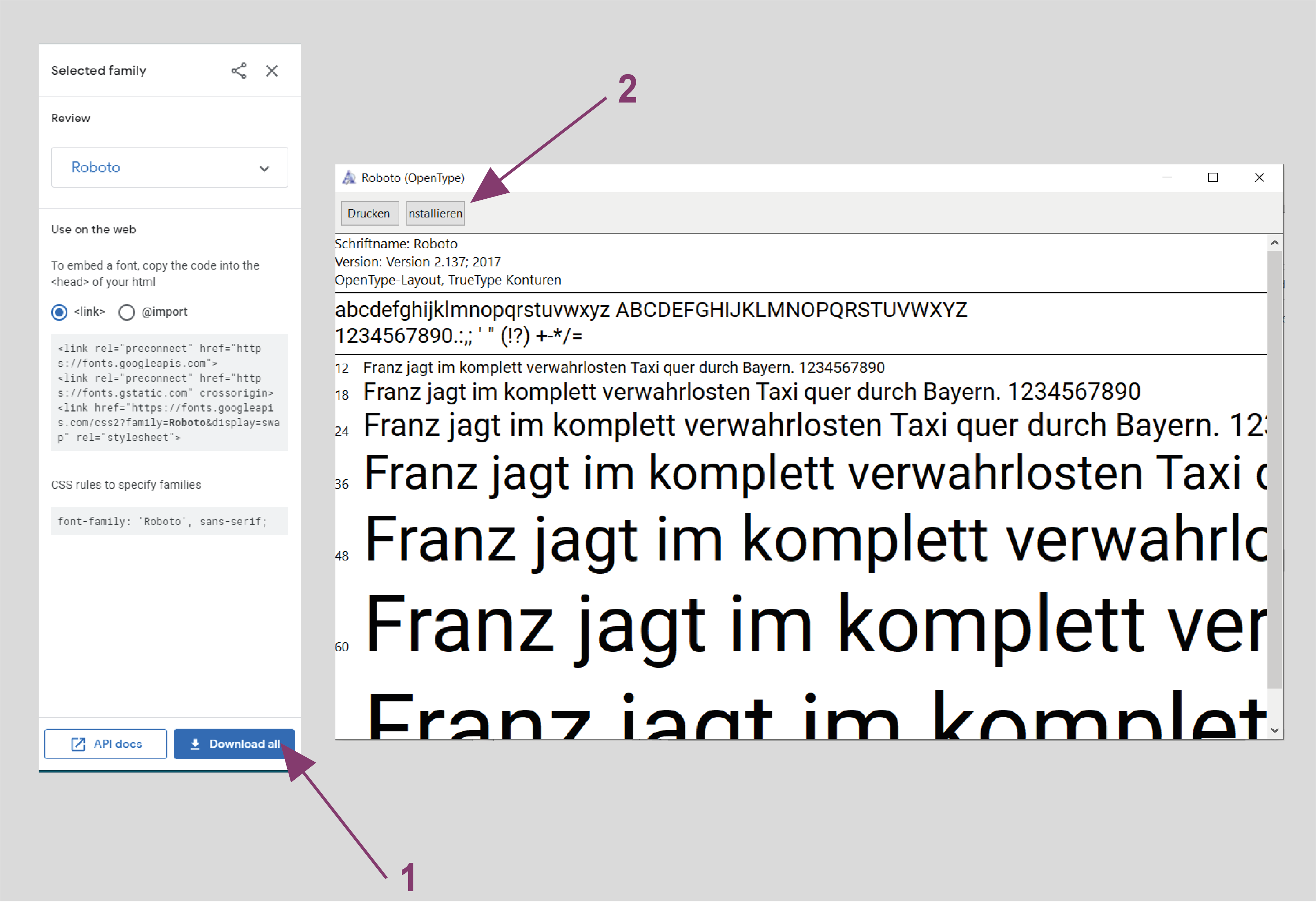
Schriftarten einbetten
Wenn Sie nun eine der Schriftarten, die sie heruntergeladen haben, verwenden gibt es nur noch ein Problem, welches Sie beachten müssen.
Vielleicht tragen Sie die Präsentation mit einem anderen Computer, der diese Schrift nicht installiert hat vor. Ihre ausgewählte Schrift wird dann einfach durch eine Standardschrift ersetzt, damit man zumindest den Text noch lesen kann.
Was Sie dagegen tun können und wie sie Schriftarten in PowerPoint einbetten können Sie hier nachlesen.
FAQ
Welche Schriftart ist am besten für PowerPoint Präsentationen?
Einige Schriftarten die sich gut für Präsentationen eignen sind: Verdana, Segoe UI, Corbel und Tahoma. Die passende Schriftart für Ihre PowerPoint zu finden hängt aber von mehreren Faktoren ab. Wir haben hier einige Tipps um die beste Schriftart zu finden für Sie zusammengefasst.
Wie groß sollte die Schrift in einer PowerPoint Präsentation sein?
Die Schrift sollte so groß sein, dass sie auch auf größere Entfernungen noch gut gelesen werden kann. Überschriften sollten ungefähr zwischen 40pt und 50pt groß sein. Die Stichpunkte sollten nicht kleiner als 20pt sein und können bis zu 32pt groß sein.
Welche Schriftarten lassen sich gut miteinander in Präsentationen kombinieren?
Kombinieren Sie nicht mehr als 2 Schriftarten in Ihrer Präsentation. Verwenden Sie eine für Überschriften und eine für die Aufzählungspunkte. Wenn Sie verschiedene Schriftarten kombinieren, achten Sie darauf, dass sie sich nicht zu ähnlich sind, der Kontrast zwischen ihnen aber auch nicht zu groß ist. Eine gute Kombination ist zum Beispiel Cambria und Calibri.